Comment afficher deux fuseaux horaires dans le calendrier Outlook
Dans ce didacticiel, nous allons vous montrer comment afficher deux fuseaux horaires dans le calendrier Outlook(how to display two Time Zones in Outlook Calendar) . En ajoutant un deuxième fuseau horaire à votre calendrier Outlook(Outlook Calendar) , vous pouvez afficher le fuseau horaire de votre pays ainsi que celui de votre client. Cela vous aidera à choisir un créneau horaire particulier pour planifier rapidement les réunions, organiser les tâches, etc.
Comment afficher deux fuseaux(Time) horaires dans le calendrier Outlook(Outlook Calendar)
Les étapes que nous énumérerons ici pour afficher deux fuseaux(Time) horaires dans le calendrier Outlook(Outlook Calendar) s'appliquent aux applications de bureau Outlook 365(Outlook 365) :
- Lancez Microsoft Outlook.
- Ouvrir le calendrier.
- Allez dans «Home > Arrange > Week ».
- Faites un clic droit(Right-click) dans l'espace vide et sélectionnez Changer le fuseau horaire(Change Time Zone) .
- Allez dans " Calendar > Show a second time zone ".
- Sélectionnez votre fuseau horaire dans la liste.
- Cliquez sur OK.
Voyons ces étapes en détail.
1] Cliquez(Click) sur le champ de recherche Windows , tapez Outlook et cliquez dessus pour lancer.
2] Maintenant, cliquez sur l' option Calendrier(Calendar) pour lancer le calendrier Outlook(Outlook Calendar) . Vous trouverez cette option en bas à gauche d' Outlook 2016 . Les paramètres peuvent différer selon les versions d'Outlook.
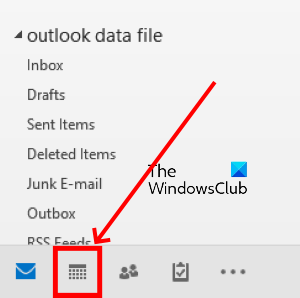
3] Par défaut, le calendrier Outlook(Outlook Calendar) affiche la vue mensuelle. Vous devez changer sa vue en vue de la semaine. Pour cela, rendez-vous dans « Home > Week ».
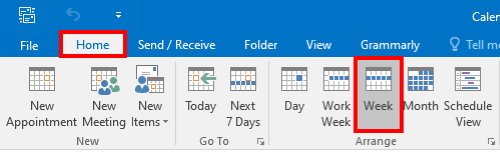
4] Vous y verrez le fuseau horaire de votre pays. Cliquez(Click) dans l'espace vide en haut du fuseau horaire et sélectionnez l' option Changer le fuseau horaire .(Change Time Zone)
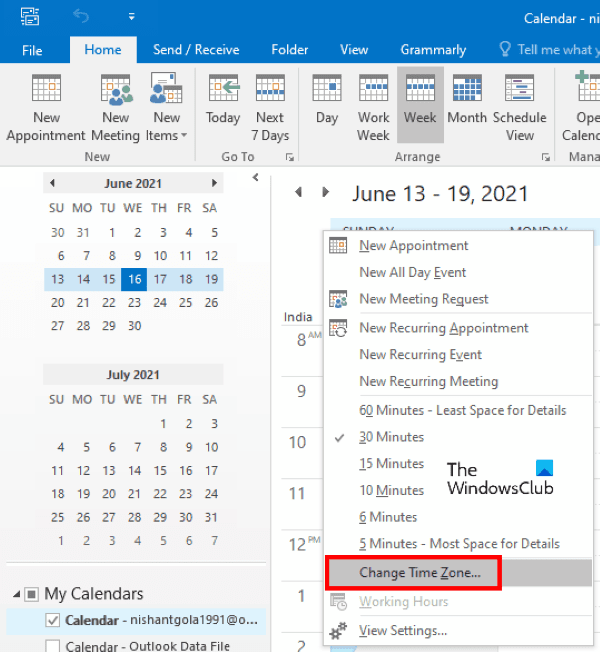
Cela ouvrira la fenêtre Options Outlook .(Outlook Options)
Lire(Read) : Comment bloquer les e-mails spécifiques à un pays dans Outlook(How to block country-specific emails in Outlook) .
5] Dans la fenêtre Options Outlook(Outlook Options) , cliquez sur l' option Calendrier(Calendar) dans le volet de gauche. Après cela, faites défiler le volet de droite pour trouver la section Fuseaux horaires(Time zones) . Maintenant, cochez la case à côté de l'option Afficher un deuxième fuseau horaire(Show a second time zone) et sélectionnez le fuseau horaire d'un autre pays dans le menu déroulant. Si vous souhaitez donner un nom particulier au fuseau horaire dans le calendrier Outlook(Outlook Calendar) , saisissez-le dans la zone adjacente à l' option Libellé .(Label)
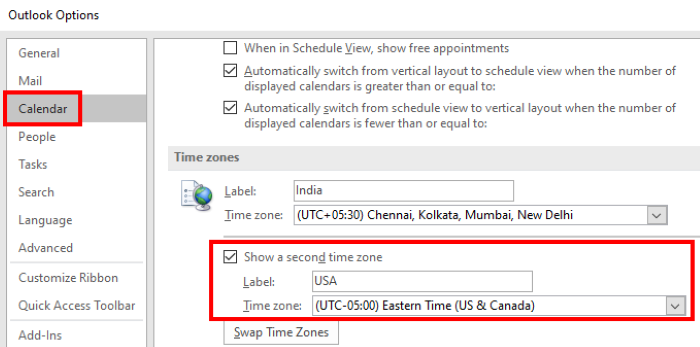
6] Cliquez sur OK pour enregistrer les modifications.

Vous verrez le fuseau horaire nouvellement ajouté dans les vues de la semaine, de la semaine de travail, du jour et du calendrier. Le calendrier Outlook(Outlook Calendar) n'affiche pas le fuseau horaire dans la vue mensuelle.
C'est ça.
Postes associés(Related posts) :
- Comment ajouter des jours fériés au calendrier Outlook(How to add Holidays to Outlook Calendar) .
- Comment créer un sondage par e-mail dans Outlook(How to create an Email Poll in Outlook) .
Related posts
Comment créer et ajouter Holidays à Outlook Calendar
Comment imprimer un Outlook Calendar en Windows 11/10
Comment synchroniser Outlook Calendar avec Google Calendar
Comment exporter Outlook Calendar dans CSV file sous Windows 10
Comment ajouter votre Outlook Calendar à Google Calendar
Restaurer les événements manquants Google Calendar sur Android
Fix Mail and Calendar App se bloque sur l'ouverture en Windows 10
Comment envoyer un Calendar Invite dans Outlook
Google Calendar Pas Working? 9 Ways pour y remédier
Comment utiliser Mail, Feed Reader and Calendar dans Vivaldi browser
DesktopCal Desktop Calendar app pour Windows 10
Comment 08772187 avec Outlook
Comment Microsoft pour faire Google Calendar Integration Works
Partagez votre Google Calendar avec Someone Else
Comment joindre un autre élément Outlook (e-mail, contact, tâche ou élément de calendrier) à un e-mail
Stop Outlook Ajout automatique des événements Calendar des e-mails
Comment utiliser Google Family Calendar pour garder votre Family sur Time
Comment partager Calendar dans Outlook
Comment créer un OneNote Calendar template
Mail and Calendar app freezes, se bloque ou ne fonctionne pas dans Windows 11/10
